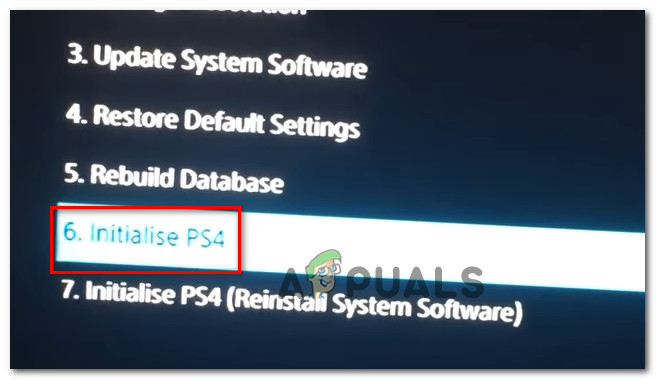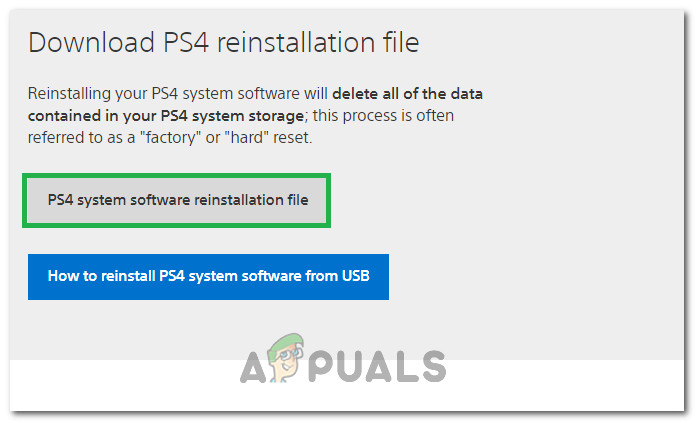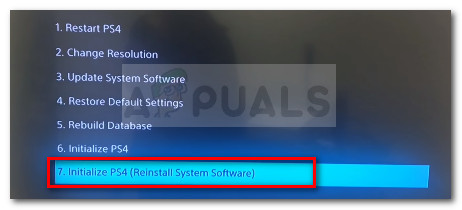சிக்கலைத் தீர்க்க பல வழிகள் இல்லை, ஆனால் நீங்கள் வழிமுறைகளை கவனமாகப் பின்பற்றினால், நாங்கள் கீழே காண்பிப்போம்.
பிஎஸ் 4 பிழை CE-34788-0 க்கு என்ன காரணம்?
இந்த சிக்கலுக்கான பொதுவான காரணம், உங்கள் கன்சோலுக்காக தானாகவே பதிவிறக்கம் செய்த ஒரு தவறான புதுப்பிப்பு கோப்பு அல்லது யூ.எஸ்.பி சேமிப்பக சாதனத்தைப் பயன்படுத்தி கைமுறையாக நிறுவ முயற்சித்ததால் அது ஒரு கருப்பு திரை சாதாரண துவக்கத்திற்கு பதிலாக. அதிர்ஷ்டவசமாக, பிஎஸ் 4 கணினியை ஒரு யூ.எஸ்.பி சாதனத்தில் முழுவதுமாக மீண்டும் பதிவிறக்கம் செய்து அதை அங்கிருந்து மீண்டும் நிறுவுவதன் மூலம் அதைத் தீர்க்க ஒரு வழி உள்ளது.
சிக்கலை தீர்க்கக்கூடிய மற்றொரு விஷயம் கடின மீட்டமைப்பு. இது குறைவான காட்சிகளில் இயங்குகிறது, ஆனால் மேலே உள்ள முறையைப் போலல்லாமல் ஒரு நிமிடம் மட்டுமே எடுக்கும் என்பதால் அதற்கு ஒரு ஷாட் கொடுப்பது மதிப்பு.
தீர்வு 1: உங்கள் பிளேஸ்டேஷன் 4 ஐ கடின மீட்டமைக்கவும்
பிளேஸ்டேஷன் 4 சாதனத்தை கடினமாக மீட்டமைப்பது அதிசயங்களைச் செய்யக்கூடும், மேலும் புதுப்பிக்க முயற்சிக்கும்போது நீங்கள் எப்போதாவது பிஎஸ் 4 பிழையான சிஇ -34788-0 ஐப் பெற்றால் அதை முயற்சிக்க பரிந்துரைக்கிறோம். முழு கணினியையும் மீண்டும் கைமுறையாக நிறுவ முயற்சிக்காமல் இது சிக்கலை எளிதில் தீர்க்க முடியும், அதற்கு ஒரு நிமிடம் மட்டுமே ஆகும்.
இதன் முழு விளைவை அடைய கீழே உள்ள படிகளை கவனமாக பின்பற்றவும் PS4 ஐ மீட்டமைக்கிறது நீங்கள் செய்தபின் பிழையை இனி காண மாட்டீர்கள் என்று நம்புகிறோம்!
- எக்ஸ்பாக்ஸ் கன்சோலின் முன் பகுதியில் உள்ள ஆற்றல் பொத்தானை முழுவதுமாக மூடும் வரை தட்டவும்.
- பிஎஸ் 4 இன் பின்புறத்திலிருந்து பவர் பிளக்கை அவிழ்த்து விடுங்கள். மீதமுள்ள சக்தி இல்லை என்பதை உறுதிப்படுத்த பிஎஸ் 4 இல் ஆற்றல் பொத்தானை பல முறை அழுத்திப் பிடிக்கவும், இது உண்மையில் தற்காலிக சேமிப்பை சுத்தம் செய்து பிஎஸ் 4 ஐ எந்த மின்னோட்டத்திலிருந்தும் வெளியேற்றும். ஓரிரு நிமிடங்கள் துண்டிக்கப்படுவதை உறுதிசெய்க.

பிஎஸ் 4 ஐ அவிழ்த்து விடுங்கள்
- பவர் செங்கலை மீண்டும் செருகவும், பவர் செங்கலில் அமைந்துள்ள ஒளி அதன் நிறத்தை வெள்ளை நிறத்தில் இருந்து ஆரஞ்சு நிறமாக மாற்ற காத்திருக்கவும்.
- நீங்கள் வழக்கமாகச் செய்வதைப் போல பிஎஸ் 4 ஐ மீண்டும் இயக்கவும், நீங்கள் கன்சோலைத் தொடங்கும்போது பிஎஸ் 4 பிழை சிஇ -34788-0 இன்னும் தோன்றுமா என்பதைப் பார்க்கவும்.
தீர்வு 2: புதுப்பிக்கப்பட்ட கணினியை கைமுறையாக நிறுவவும்
எண்ணற்ற பயனர்கள் தங்கள் அதிகாரப்பூர்வ வலைத்தளத்திலிருந்து பிஎஸ் 4 க்கான முழு அமைப்பையும் பதிவிறக்கம் செய்து யூ.எஸ்.பி சாதனத்தைப் பயன்படுத்தி நிறுவிய பின் பிழை செய்தி மறைந்துவிடும் என்று எண்ணற்ற பயனர்கள் கூறியதால், கடின மீட்டமைப்பு முறை வேலை செய்யாவிட்டால் இது உங்கள் ஒரே சிக்கலைத் தீர்க்கும் முறையாக இருக்கலாம்.
இந்த முறைக்கு ஒரு பெரிய தீங்கு உள்ளது, அதுவே உங்கள் தனிப்பட்ட தரவை இழப்பீர்கள். இது சிக்கலைத் தீர்ப்பதற்கான உங்கள் ஒரே வழி என்பதால், நீங்கள் உங்கள் தரவை இழக்கப் போகிறீர்கள் என்ற உண்மையை நீங்கள் ஏற்றுக்கொள்ள விரும்பலாம் அல்லது இந்த முதல் படிகளைப் பின்பற்றுவதன் மூலம் கடின மீட்டமைப்பைச் செய்வதற்கு முன் அதை காப்புப் பிரதி எடுக்கலாம்.
- FAT அல்லது exFAT க்கு வடிவமைக்கப்பட்ட யூ.எஸ்.பி சேமிப்பக சாதனத்தை நீங்கள் பயன்படுத்த வேண்டும். யூ.எஸ்.பி போர்ட்டில் சாதனத்தை முழுமையாக செருகுவதை உறுதிப்படுத்திக் கொள்ளுங்கள். வடிவம் அல்லது வடிவமைப்பு காரணமாக சில சாதனங்கள் பொருந்தாது.
- உங்கள் பிஎஸ் 4 இல் உள்ள செயல்பாட்டுத் திரையில் இருந்து, அமைப்புகளைத் தேர்ந்தெடுத்து கணினி> காப்புப்பிரதி மற்றும் மீட்டமைக்கு செல்லவும். புதிய திரையில் இருந்து காப்புப்பிரதி பிஎஸ் 4 விருப்பத்தைத் தேர்வுசெய்க.

காப்பு மற்றும் மீட்பு
- பயன்பாடுகள் சேமிப்பு பிரிவில் ஒரு சரிபார்ப்பு அடையாளத்தை சேர்க்க X ஐ அழுத்தவும்.
- உங்கள் பிஎஸ் 4 இப்போது மறுதொடக்கம் செய்து நீங்கள் சேமித்த எல்லா தரவையும் மாற்றும். தரவின் அளவைப் பொறுத்து, ஒரு நாளைக்கு இரண்டு மணி நேரம் ஆகலாம்.
இந்த சிறிய சிக்கலைக் கவனித்த பிறகு, நீங்கள் பிஎஸ் 4 அதிகாரப்பூர்வ வலைத்தளத்திலிருந்து பதிவிறக்கும் கோப்பைப் பயன்படுத்தி பிஎஸ் 4 ஐ உண்மையில் மீட்டமைக்கலாம். 900 மெ.பை. இருக்க வேண்டிய கோப்பைச் சேமிக்க நீங்கள் இன்னும் மற்றொரு யூ.எஸ்.பி சேமிப்பக சாதனத்தைப் பயன்படுத்த வேண்டும்.
- உங்கள் கணினியை இயக்கி “பிஎஸ் 4” என்ற கோப்புறையை உருவாக்கவும். அந்த கோப்புறையைத் திறந்து “UPDATE” எனப்படும் மற்றொரு கோப்புறையை உருவாக்கவும்.
- பிளேஸ்டேஷனின் அதிகாரப்பூர்வ வலைத்தளத்திலிருந்து உங்கள் பிஎஸ் 4 க்கான புதுப்பிப்பு கோப்பை பதிவிறக்கம் செய்து அதை நீங்கள் உருவாக்கிய புதுப்பிப்பு கோப்புறையில் நகர்த்தவும். “PS4UPDATE.PUP” கோப்பிற்கு பெயரிடுக. இதற்குச் செல்வதன் மூலம் சமீபத்திய புதுப்பிப்பு கோப்பை நீங்கள் பதிவிறக்கலாம் இடம் . கீழே உருட்டவும், “கணினி மென்பொருளின் புதிய நிறுவலைச் செய்யவும்” என்பதைக் கிளிக் செய்யவும். பதிவிறக்க பொத்தானைக் கண்டறிக.

கணினி கோப்பைப் பதிவிறக்குகிறது
- உங்கள் கணினியில் நீங்கள் உருவாக்கிய முழு பிஎஸ் 4 கோப்புறையையும் நீங்கள் வைத்திருக்கும் யூ.எஸ்.பி சேமிப்பக சாதனத்தின் ரூட் கோப்புறையில் நகர்த்தவும். யூ.எஸ்.பி டிரைவில் குறைந்தபட்சம் 320MB இலவச இடம் உங்களிடம் உள்ளதா என்பதை உறுதிப்படுத்திக் கொள்ளுங்கள். உங்கள் பிளேஸ்டேஷன் 4 உடன் யூ.எஸ்.பி டிரைவை இணைக்கவும்.
- உங்கள் பிஎஸ் 4 ஐ இயக்கவும், செயல்பாட்டுத் திரையில் செல்ல பிளேஸ்டேஷன் பொத்தானைக் கிளிக் செய்து, பின்னர் அமைப்புகள் >> கணினி மென்பொருள் புதுப்பிப்பைத் திறக்கவும்.

பிஎஸ் 4 கணினி மென்பொருள் புதுப்பிப்பு
- கோப்புறைகள் மற்றும் கோப்புகளை சரியாக பெயரிட்டிருந்தால் புதுப்பிப்பு கோப்புகளை பிஎஸ் 4 தானாகவே அங்கீகரிக்க வேண்டும். தொடர திரையில் உள்ள வழிமுறைகளைப் பின்பற்றவும். கோப்பு அங்கீகரிக்கப்படாவிட்டால், முந்தைய படிகளில் கோப்புறைகளை சரியாக பெயரிட்டு வைத்திருக்கிறீர்களா என்று பார்க்கவும்.
இந்த முறையின் கடைசி கட்டம் உங்கள் விளையாட்டுகள் மற்றும் பயனர் அமைப்புகளுக்காக நீங்கள் உருவாக்கிய காப்புப்பிரதியை மீட்டமைப்பதைக் கொண்டிருக்கும். நீங்கள் மென்பொருளை மீட்டமைத்த பிறகு எளிதாக செய்ய முடியும், எனவே உங்கள் தரவை இழப்பதைப் பற்றி நீங்கள் கவலைப்படக்கூடாது.
- கேம் கோப்புகளை கணினியில் காப்புப் பிரதி எடுக்க நீங்கள் பயன்படுத்திய யூ.எஸ்.பி ஸ்டிக்கை இணைக்கவும்.
- பிளேஸ்டேஷன் 4 முகப்பு மெனுவில் உள்ள செயல்பாடுகள் திரையில் இருந்து, அமைப்புகள்> பயன்பாடு சேமிக்கப்பட்ட தரவு மேலாண்மை> யூ.எஸ்.பி சேமிப்பக சாதனத்தில் சேமிக்கப்பட்ட தரவு> கணினி சேமிப்பகத்திற்கு பதிவிறக்கு என்பதைத் தேர்ந்தெடுக்கவும். தலைப்பைத் தேர்ந்தெடுக்கவும்.

கணினி சேமிப்பகத்திற்கு பதிவிறக்கவும்
- நீங்கள் நகலெடுக்க விரும்பும் சேமித்த தரவிற்கான தேர்வுப்பெட்டியில் ஒரு சரிபார்ப்பை சேர்க்க X ஐ அழுத்தவும், பின்னர் நகலெடு என்பதைத் தேர்ந்தெடுக்கவும். கோப்புகள் அங்கேயே இருக்க வேண்டும்.
தீர்வு 3: பிஎஸ் 4 தரவுத்தளத்தை மீட்டமைக்கவும்
தரவுத்தளத்தை மீண்டும் உருவாக்குவது பிஎஸ் 4 இல் நிறைய சிக்கல்களை தீர்க்க முடியும், மேலும் இது ஏராளமான இடத்தை விடுவிக்கும் மற்றும் பெரும்பாலான சிக்கல்களை சரிசெய்ய முடியும். இது வட்டு இயக்ககத்தை சுத்தம் செய்த பிறகு அனைத்து உள்ளடக்கத்தின் புதிய தரவுத்தளத்தை உருவாக்குகிறது. பிஎஸ் 4 இன் தரவுத்தளத்தை தரையில் இருந்து மீண்டும் உருவாக்க கீழே உள்ள படிகளைப் பின்பற்றவும்.
- முன் பேனலில் உள்ள ஆற்றல் பொத்தானை அழுத்தி பிஎஸ் 4 அமைப்பை மூடவும். ஆற்றல் காட்டி அணைக்கப்படுவதற்கு சில வினாடிகள் ஒளிரும்.
- பிஎஸ் 4 சிஸ்டம் அழுத்திய பின் மீண்டும் ஆற்றல் பொத்தானை அழுத்தவும். பொத்தானை அழுத்தியதும், இரண்டாவது வினாடி ஏழு வினாடிகள் கழித்து முந்தையதை அழுத்தியதும் நீங்கள் ஒரு பீப் சத்தத்தைக் கேட்பீர்கள். இரண்டாவது பீப் ஒலியைக் கேட்கும்போது பொத்தானை விடுங்கள்.
- இதற்குப் பிறகு, இணைக்கவும் இரட்டை அதிர்ச்சி 4 யூ.எஸ்.பி கேபிளுடன் வயர்லெஸ் கட்டுப்படுத்தி. பின்னர் கட்டுப்படுத்தியில் உள்ள PS பொத்தானை அழுத்தவும்.
- என்பதைத் தேர்ந்தெடுக்கவும் “தரவுத்தளத்தை மீண்டும் உருவாக்கு” கட்டுப்படுத்தியின் தேர்ந்தெடுக்கப்பட்ட பொத்தானை அழுத்துவதன் மூலம் மெனுவிலிருந்து விருப்பம்.

- அது தொடரும்போது சில விநாடிகள் காத்திருந்து பிழை தீர்க்கப்பட்டதா இல்லையா என்பதைச் சரிபார்க்கவும்.
- சிக்கல் சரி செய்யப்படாவிட்டால், மறுதொடக்கம் செய்தபின் பிஎஸ் 4 மீண்டும் வழக்கமான பயன்முறையில் சுழல்கிறது என்றால், முதலில் பிஎஸ் 4 அமைப்பை கைமுறையாக புதுப்பிக்க முயற்சிக்கவும் அல்லது பிஎஸ் 4 ஐ மீட்டமைக்கவும்.
தீர்வு 4: பிஎஸ் 4 ஐ முழுமையாக துவக்கவும்
உங்கள் பிஎஸ் 4 தொடர்ந்து செயலிழந்தால் பல குறைபாடுகள் மற்றும் பிழைகள் ஏற்பட்டால், உங்கள் சாதனத்தில் முழு துவக்கத்தையும் செய்யலாம். இது சாதனத்தை சரியான செயல்பாட்டு வரிசையில் திருப்பி, மீண்டும் செயல்படாமல் தடுக்கும். ஆனால் பிளே ஸ்டேஷனை முழுமையாகத் தொடங்குவது கன்சோலிலிருந்து தரவை அழிக்க முடியும். எனவே எச்சரிக்கையாக இருங்கள் மற்றும் துவக்கத்தைச் செய்வதற்கு முன் உங்கள் பணியகத்தை காப்புப் பிரதி எடுக்க முயற்சிக்கவும், இதன் மூலம் படங்கள், வீடியோக்கள் மற்றும் பலவற்றை உள்ளடக்கிய உங்கள் தரவு அழிக்கப்படுவதிலிருந்து சேமிக்கப்படும். பிஎஸ் 4 ஐத் தொடங்குவதற்கான பரிந்துரைக்கப்பட்ட வழி பாதுகாப்பான பயன்முறையின் வழியாகும், எனவே முதலில் அதை துவக்க வேண்டும். அதற்காக:
- பிஎஸ் 4 ஐ மூட முன் பேனலில் உள்ள ஆற்றல் பொத்தானை அழுத்தவும். இதற்குப் பிறகு, ஆற்றல் காட்டி அணைக்கப்படுவதற்கு சில வினாடிகள் ஒளிரும்.
- பிஎஸ் 4 அமைப்பை முடக்கிய பின், ஆற்றல் பொத்தானை மீண்டும் அழுத்திப் பிடிக்கவும். பொத்தானை அழுத்தியதும், இரண்டாவது வினாடி ஏழு விநாடிகள் கழித்து முந்தையதை அழுத்தியதும் நீங்கள் ஒரு பீப் ஒலியைக் கேட்பீர்கள். இரண்டாவது பீப் ஒலியைக் கேட்கும்போது பொத்தானை விடுங்கள்.
- இதற்குப் பிறகு, இணைக்கவும் இரட்டை அதிர்ச்சி 4 யூ.எஸ்.பி கேபிளுடன் வயர்லெஸ் கட்டுப்படுத்தி. பின்னர் கட்டுப்படுத்தியில் உள்ள PS பொத்தானை அழுத்தவும்.
- “ பிஎஸ் 4 விருப்பத்தைத் தொடங்கவும் ”பட்டியலில் இருந்து.
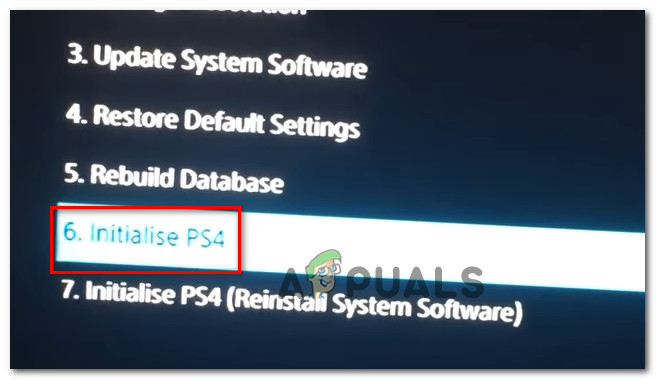
பிஎஸ் 4 ஐத் தொடங்கவும்
- உங்கள் பிளேஸ்டேஷன் துவங்கும் வரை காத்திருந்து, செயல்முறை முடிந்தபிறகு சிக்கல் நீடிக்கிறதா என்று பார்க்கவும்.
தீர்வு 5: பிஎஸ் 4 ஹார்ட் டிரைவை வடிவமைக்கவும்
இந்த பிழை ஏற்படுவதற்குப் பின்னால் உள்ள ஒரு முக்கிய காரணம், செயலிழப்பு மற்றும் வன் முறிவு. இது பல குறைபாடுகள் மற்றும் பிழைகளுக்கு வழிவகுக்கும், அவை சமாளிக்க சிக்கலாக இருக்கலாம். நீங்கள் எப்போதும் பிஎஸ் 4 ஹார்ட் டிரைவை புதியதாக மேம்படுத்த முயற்சி செய்யலாம், ஆனால் பழையது பழுதுபார்க்கப்படலாம். பிஎஸ் 4 வன் மோசமான துறைகளைக் கொண்டிருந்தால், அது தரவின் ஊழலுக்கு வழிவகுக்கும் மற்றும் முழு அமைப்பையும் உடைக்கும். உகந்த தரவு சேமிப்பிடம் சாத்தியமில்லாத சில மோசமான துறைகளைக் கொண்டிருக்கும்போது உங்கள் வன் சரியாக வேலை செய்வது போல் தோன்றலாம். இந்த சிக்கலுக்கான ஒரு தீர்வு என்னவென்றால், உங்கள் தரவை காப்புப்பிரதி எடுக்க முயற்சிப்பதால், பல நகல்களை உருவாக்குவது உங்கள் வன் தரவு சிதைவடையாமல் தடுக்கப்படுவதற்கும் சிதைந்து போவதற்கும் ஒரே வழி. பிஎஸ் 4 வன்வட்டில் உள்ள மோசமான துறைகளை அகற்ற, நீங்கள் அதை ஒரு பிசியுடன் இணைத்து, எந்தவொரு தவறான பகிர்வையும் அகற்றவும், மோசமான துறைகளை அகற்றவும் அதை முழுமையாக வடிவமைக்கலாம். இது தவிர, ஹார்ட் டிரைவ் கண்காணிப்பு மென்பொருளைக் கொண்டு அதன் ஆரோக்கியத்தை நீங்கள் ஆராயலாம், இது உடல் ரீதியாக குறிக்கப்படுவதை உறுதிசெய்யவும்.
மேலும், நீங்கள் கணினியில் வெளிப்புற யூ.எஸ்.பி அல்லது ஹார்ட் டிரைவைப் பயன்படுத்துகிறீர்கள் என்றால், அதை முயற்சித்து வடிவமைக்க பரிந்துரைக்கப்படுகிறது, ஏனெனில் இது சில நேரங்களில் சில சிதைந்த துறைகளையும் கொண்டிருக்கக்கூடும். பிளேஸ்டேஷன் 4 இல் மென்பொருள் புதுப்பிப்பை நிறுவுவதற்கு முன்பு, வெளிப்புற ஹார்ட் டிரைவ் அல்லது யூ.எஸ்.பி இணைக்கப்பட்டிருந்தால் அவற்றை மீட்டமைக்க முயற்சிக்கவும்.
தீர்வு 6: பிஎஸ் 4 ஃபார்ம்வேரை மீண்டும் நிறுவவும்
உங்கள் பிஎஸ் 4 ஐ அடுத்த சிஸ்டம் ஃபார்ம்வேரில் புதுப்பிக்க வேண்டும் என்றால், அதை ப்ளே ஸ்டேஷன் வலைத்தளத்தைப் பயன்படுத்தி பதிவிறக்கம் செய்யலாம். புதுப்பிப்பு கோப்பை நீங்கள் இங்கிருந்து பெறலாம், ஆனால் சில நேரங்களில் பிஎஸ் 4 ஆனது இயக்க முறைமையை புதுப்பித்தலுக்குப் பிறகு சரியாக அடையாளம் காண முடியவில்லை மற்றும் பிழை செய்தி காட்டப்படும். எனவே, உங்கள் ஹார்ட் டிரைவை மாற்றியிருந்தால், ஓஎஸ் உகந்ததாக செயல்படுகிறதா என்பதை உறுதிப்படுத்த நீங்கள் பிளேஸ்டேஷன் வலைத்தளத்திலிருந்து கணினி மென்பொருளை முழுமையாக மீண்டும் நிறுவ வேண்டும். அதற்காக:
- இதைப் பார்வையிடவும் பிளேஸ்டேஷன் வலைத்தளம் மறு நிறுவல் கோப்பின் பதிவிறக்க இணைப்பைத் தேடுங்கள்.
- பதிவிறக்குவதற்கான விருப்பத்தை சொடுக்கவும் “ பிஎஸ் 4 கணினி மென்பொருள் மறு நிறுவல் கோப்பு '.
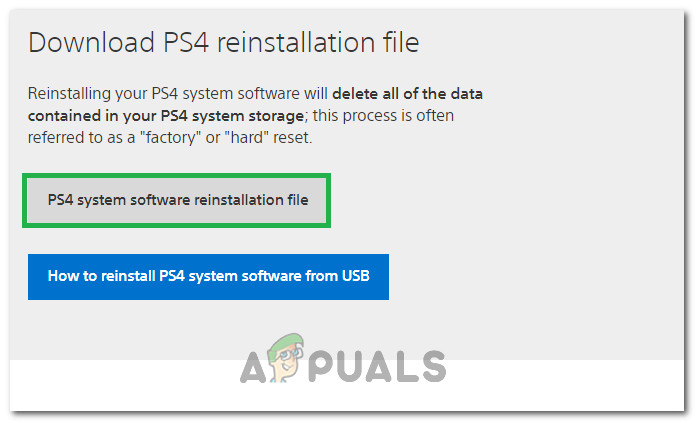
பிஎஸ் 4 மறு நிறுவல் கோப்பைப் பதிவிறக்குகிறது
- விருப்பத்தை கிளிக் செய்த பிறகு, பதிவிறக்கம் தொடங்க வேண்டும்.
- பதிவிறக்கம் முடிவடையும் வரை காத்திருந்து, கோப்பு அளவுகளை சரிபார்த்து உங்கள் கோப்பை உறுதிப்படுத்தவும். நாங்கள் முன்பு பதிவிறக்கம் செய்து நிறுவிய புதுப்பிப்பு கோப்பு சற்று நெருக்கமாக இருக்கும் 300 எம்.பி. அதேசமயம் முழு நிறுவல் கோப்பு அளவு மிக அருகில் இருக்கும் 800 எம்.பி.
- வடிவமைக்கப்பட்ட ஒரு யூ.எஸ்.பி டிரைவின் உள்ளே இந்த கோப்பை வைக்கவும் கொழுப்பு 32 மேலே உள்ள தீர்வில் புதுப்பிப்பு கோப்பை நாங்கள் வைத்ததால் அதை வடிவமைத்து உறுதிப்படுத்தவும்.
- பிஎஸ் 4 ஐ மூட முன் பேனலில் உள்ள ஆற்றல் பொத்தானை அழுத்தவும். இதற்குப் பிறகு, ஆற்றல் காட்டி அணைக்கப்படுவதற்கு சில வினாடிகள் ஒளிரும்.
- பிஎஸ் 4 அமைப்பை முடக்கிய பின், ஆற்றல் பொத்தானை மீண்டும் அழுத்திப் பிடிக்கவும். பொத்தானை அழுத்தியதும், இரண்டாவது வினாடி ஏழு விநாடிகள் கழித்து முந்தையதை அழுத்தியதும் நீங்கள் ஒரு பீப் ஒலியைக் கேட்பீர்கள். இரண்டாவது பீப் ஒலியைக் கேட்கும்போது பொத்தானை விடுங்கள்.
- இதற்குப் பிறகு, இணைக்கவும் இரட்டை அதிர்ச்சி 4 யூ.எஸ்.பி கேபிளுடன் வயர்லெஸ் கட்டுப்படுத்தி. பின்னர் கட்டுப்படுத்தியில் உள்ள PS பொத்தானை அழுத்தவும்.
- நீங்கள் இதைச் செய்து முடித்ததும் பாதுகாப்பான பயன்முறையில் துவங்கியதும், “ பிஎஸ் 4 ஐத் தொடங்கவும் (கணினி மென்பொருளை மீண்டும் நிறுவவும்) ”விருப்பம்.
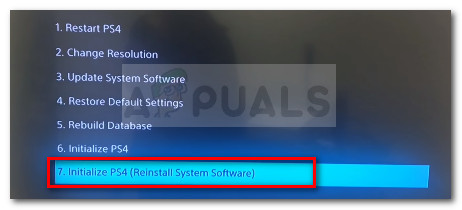
Ps4 ஐ துவக்கி மறுதொடக்கம் செய்து மென்பொருள் புதுப்பிப்பை மீண்டும் நிறுவவும்
- யூ.எஸ்.பி-யிலிருந்து நிறுவு என்பதைத் தேர்ந்தெடுத்து, பிளேஸ்டேஷன் 4 இன் முழு மென்பொருளையும் யூ.எஸ்.பி-யிலிருந்து மீண்டும் நிறுவ திரையில் உள்ள வழிமுறைகளைப் பின்பற்றவும்.
- காசோலை புதிதாக மென்பொருளை மீண்டும் நிறுவிய பின்னரும் இந்த சிக்கல் தொடர்கிறதா என்று பார்க்க.